JPEG og BMP er begge under familien af billedrasterformater, der er bedst til redigering af billeder og grafisk design for en bedre digital illustration. Selvom de har ligheder, er der stadig grunde til, at du skal ændre dig JPG til BMP. Så hvis du vil vide, hvad det kunne være, så læs følgende oplysninger nedenfor.
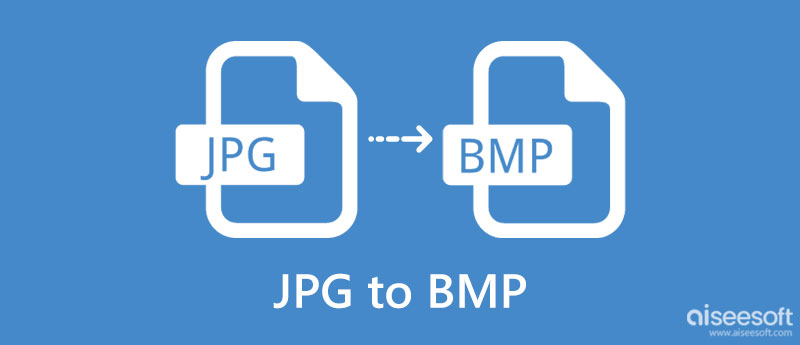
| JPEG | BMP | |
| Står for | Joint Photographic Expert Group, | Bitmap billedfil |
| Kendt for | Lagring af digitale fotografiske billeder i høj kvalitet, som normalt er gemt på digitale kameraer, såsom mobile enheder. | Lagring af bitmap-visningsbillede med en uafhængig visningsenhed, der traditionelt bruges på Windows og OS/2. |
| RAW eller Processed | Behandlet | RAW |
| filstørrelse | Det kan reducere billedet op til 10:1. | Der er ingen komprimering tilføjet til det, men du kan valgfrit bruge datakomprimering til at reducere filstørrelsen. |
| Ulempe | Da dataene i dette billedformat er komprimeret, er der en chance for, at du ikke får de rå data. | Alle billeddata, der er gemt i dette format, behandles ikke, så den endelige outputfilstørrelse bliver større end andre alternative formater. |
Image.online-convert.com er en pålidelig online-konverter, du kan bruge til at konvertere JPG til BMP. Appen har en enestående grænseflade, selvom den er minimeret til et par farver. Med den kan du også ændre størrelsen på billeder på den valgfrie eller avancerede indstilling, når du har brug for det. Millioner af brugere har prøvet at bruge det, og appen svigter dem aldrig. Så hvis du er interesseret i at bruge denne applikation, skal du følge trinene nedenfor.

Hvem ved det måske ikke Zamzar? Denne app blev populær, fordi den tilbyder forskellige konverteringstyper, såsom konvertering EPS til JPG. Sammenlignet med andre konvertere på nettet har denne app hastigheden til at behandle filen øjeblikkeligt, selvom den er i en batch-konvertering. Alligevel er der nogle gange, brugeren opdager, at den tilgængelige version af denne app tilbyder begrænset batchkonvertering. På trods af det kan du stadig bruge dette som din personlige JPG til BMP-filkonverter; hvis du vil prøve at bruge denne app, så er her den komplette tutorial.

MConverter.eu er den sidste på vores liste, der kan ændre JPG til BMP. Ligesom den anden applikation eller konverter tilføjet her, kan denne app ændre billedudvidelsen til en nyere version, når det er nødvendigt. Det er en pålidelig app, som alle kan bruge, selvom de ikke har oplevet konvertering. Udover at ændre billedet kan du også bruge denne app til at konvertere video, dokumenter, lyd, e-bog og mere. Så denne app kan følge de efterfølgende trin for dem, der ønsker at opleve konverteringsprocessen.
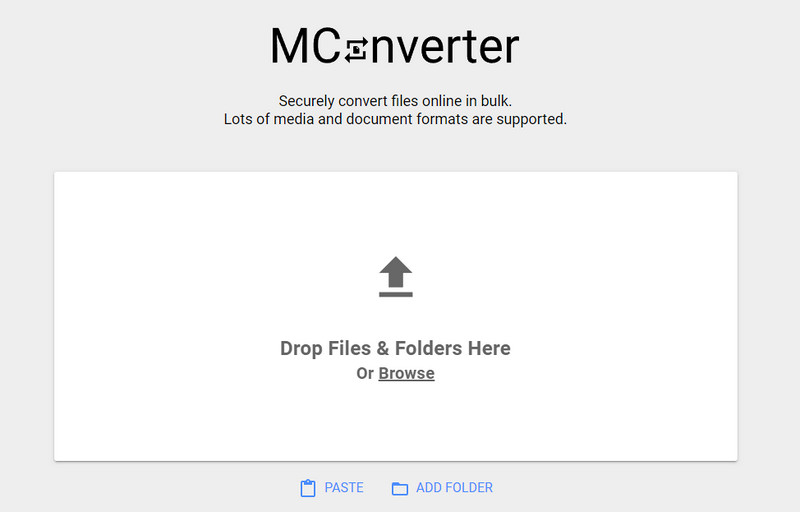
Aiseesoft gratis billedkonvertering online blev den mest brugte BMP til JPG-konverter til brug på nettet. Ligesom den anden nævnte applikation ovenfor, er denne app tilgængelig på nettet, så download er ikke nødvendig, før du kan bruge den. Denne app kan gemme BMP som JPG og en PNG eller GIF.
Derudover understøtter den også en batchkonverteringsproces uden begrænsning, uploader flere billeder med forskellige udvidelser her og gemmer dem alle i dit foretrukne format, hvilket denne applikation hjælper. Da BMP-filer normalt er store, er det bedre at konvertere dem til en JPG for i det mindste at sænke filstørrelsen.
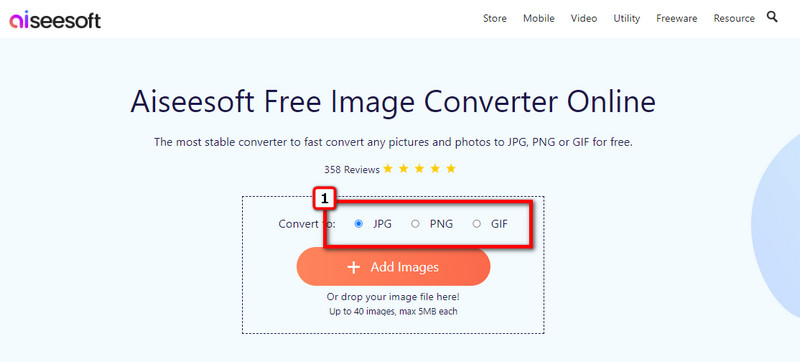
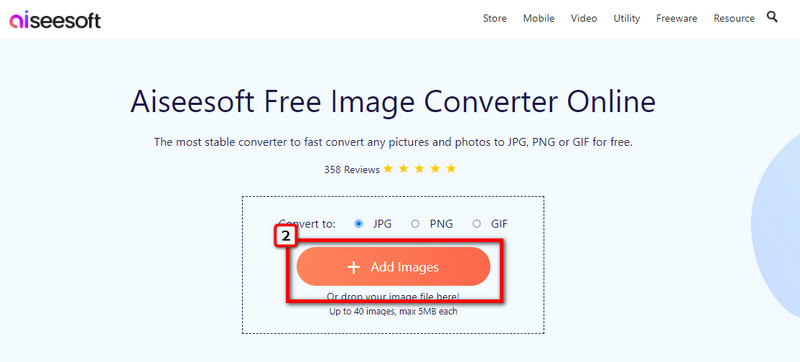
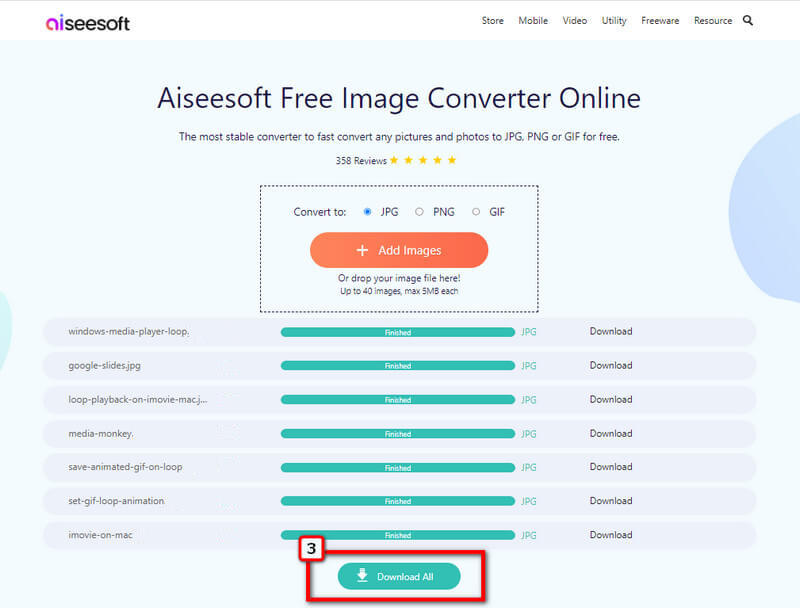
Hvad er den bedste tilgang til kompilering af flere BMP?
I stedet for at oprette en mappe og samle BMP'en på den, kan du prøve at flette og konvertere BMP til en PDF-fil, og det gemmer BMP-filerne i en enkelt beholder.
Hvordan kan jeg komprimere BMP?
I modsætning til hvad JPEG tilbyder, når du skal anvende komprimering på BMP, bliver du nødt til at anvende det manuelt med en kompressors hjælp.
Hvorfor blev filstørrelsen på JPG større efter konvertering til BMP?
Efter at have konverteret JPG til en BMP, vil du bemærke, at filstørrelsen på den blev større, fordi BMP er en rå fil, hvilket betyder, at den er ukomprimeret.
Konklusion
Derfor konkluderer vi det før dig konverter JPG til BMP, skal du bruge en konverter som det, vi nævnte i denne artikel. Vælg en og udfør trinene i overensstemmelse hermed for at opnå BMP som det endelige output.

Video Converter Ultimate er fremragende videokonverter, editor og forstærker til at konvertere, forbedre og redigere videoer og musik i 1000 formater og mere.
100 % sikker. Ingen annoncer.
100 % sikker. Ingen annoncer.